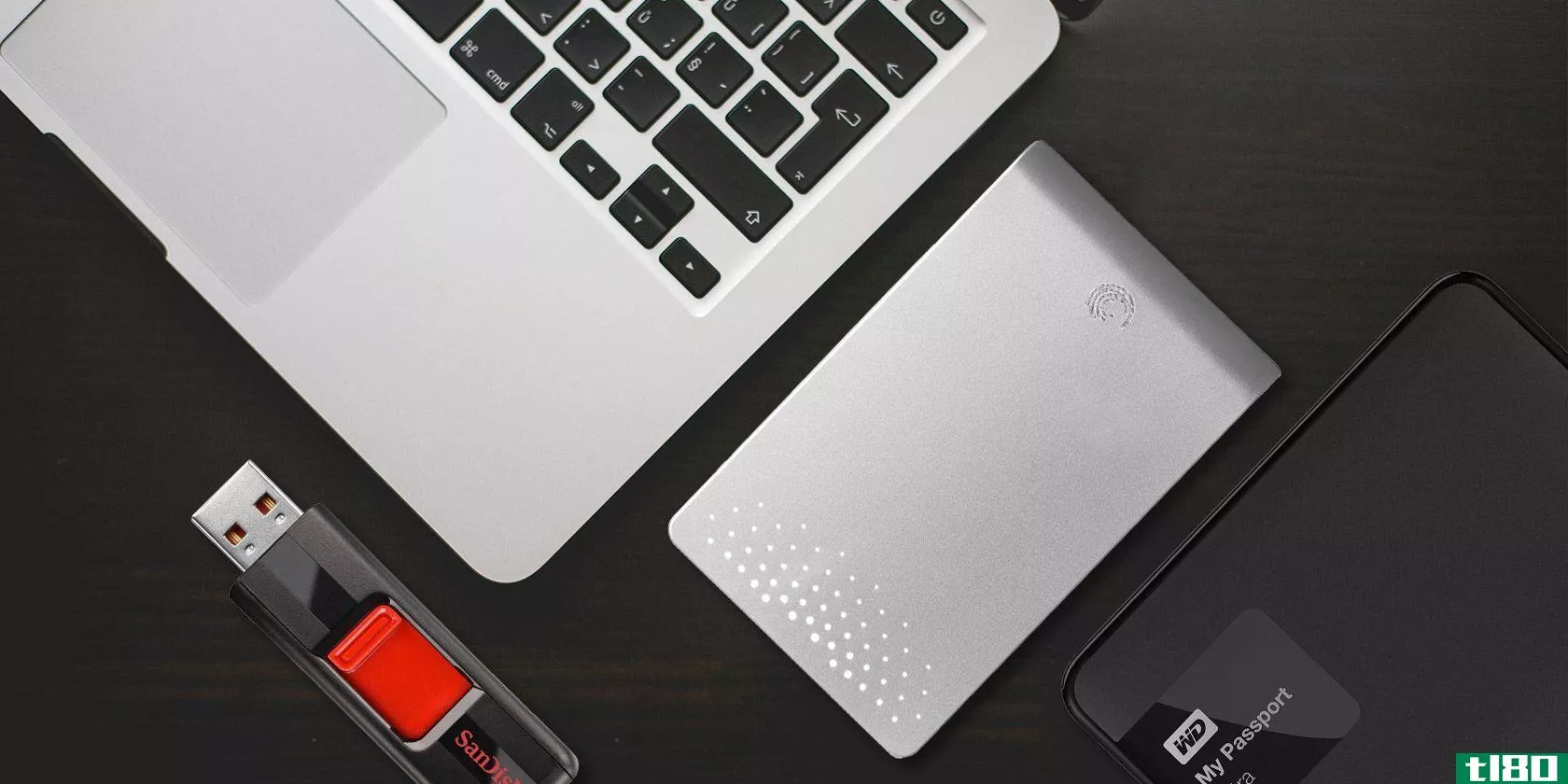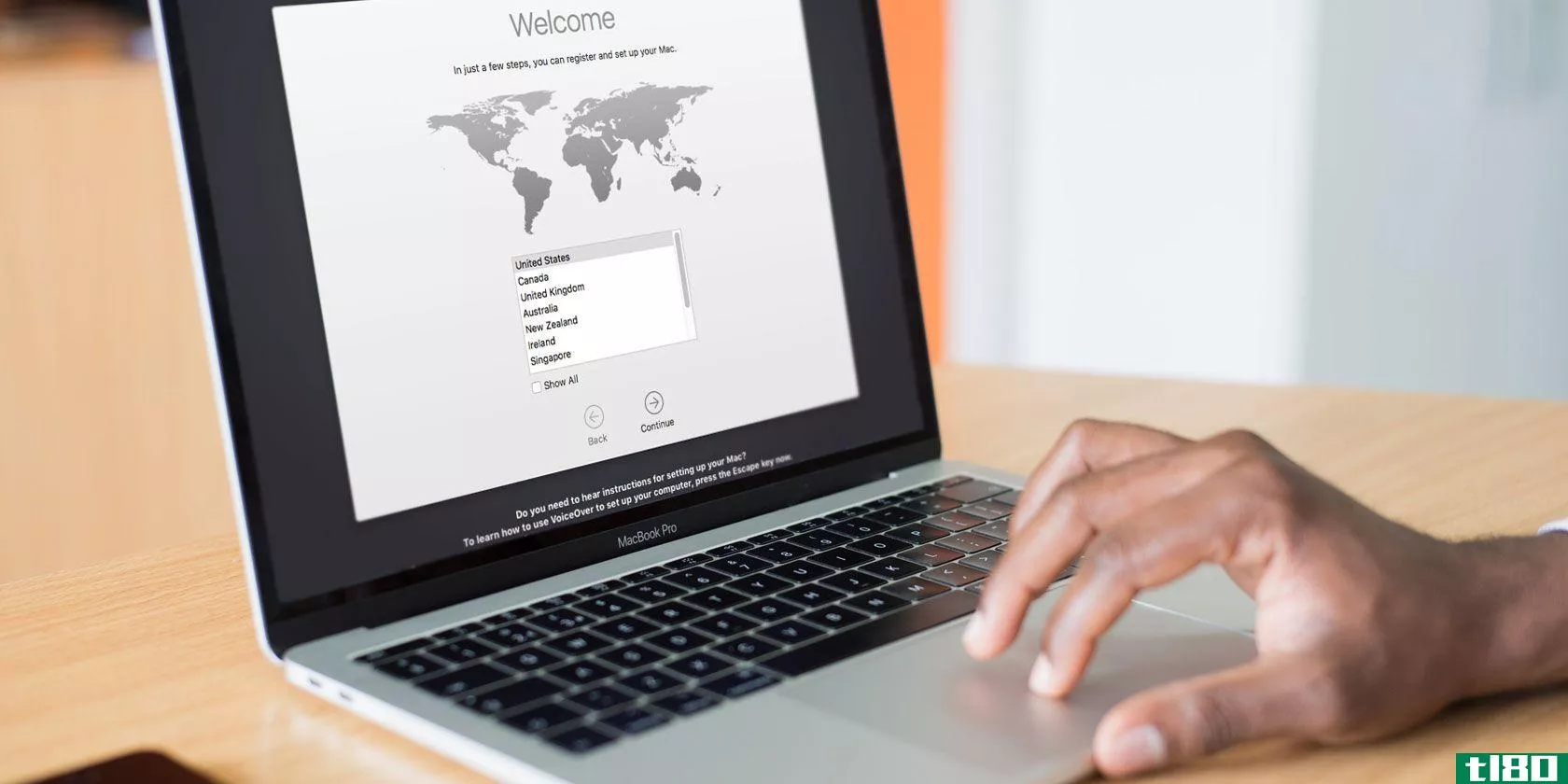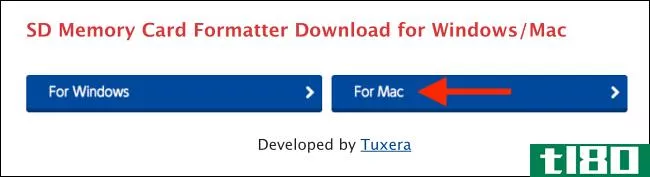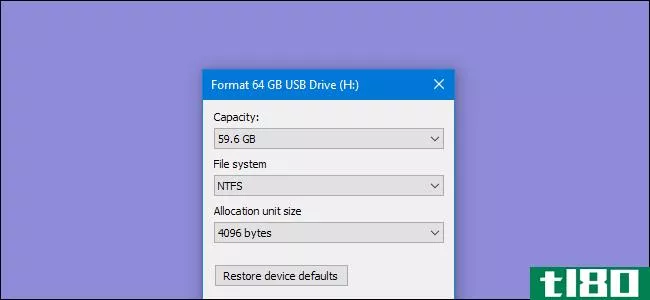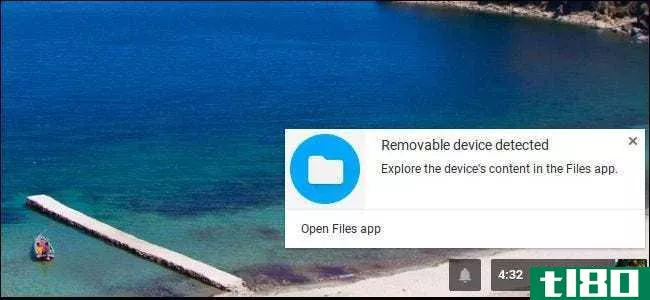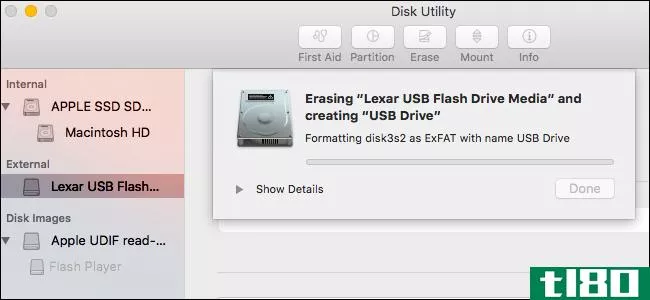如何擦除和格式化硬盘

格式化一个硬盘驱动器是一个极客项目从零开始的最佳方式。当然,你会想在**你的机器之前做这件事,但这也是你在安装一个新的外部硬盘或在台式电脑中安装一个新硬盘时所采取的步骤之一。
删除驱动器上的所有内容并重新开始通常是一个简单的过程,但是在开始之前,您需要知道一些事情(谢天谢地,如果你搞砸了什么,你可以用你需要的任何正确的规格重新格式化你的驱动器。)
文件系统说明
当您第一次设置硬盘驱动器时,您必须使用特定的文件系统对其进行格式化。不同的操作系统(Windows、macOS和Linux)使用不同的文件系统来组织和存储数据,因此您需要使用最适合您需要的文件系统。
- NTFS:这是Windows的默认文件系统。Windows可以读取和写入NTFS格式的驱动器。macOS和Linux只能读取NTFS格式的驱动器,但不能写入它们,除非您安装了第三方驱动程序。
- FAT32:FAT32是较旧的文件系统。不能在FAT32系统上安装较新版本的Windows,但它的通用兼容性使其便于外部驱动器使用。Windows、macOS和Linux都可以对FAT32驱动器进行读写,而不会出现问题。然而,FAT32有一个主要的缺点:单个文件不能超过4GB,这意味着它不适合像电影或光盘图像这样的大文件。
- exFAT:exFAT与FAT32相似,没有缺点。Windows和macOS都可以读写exFAT格式的驱动器,并且可以存储大于4GB的文件。在可能的情况下,使用exFAT而不是更陈旧的FAT32。
- APFS:这是macOS当前的默认文件系统,从highsierra开始。当您使用固态驱动器时,它提供了更好的性能和可靠性,但它与任何使用OSX或更旧版本的系统都不完全兼容。Paragon软件有一个工具箱,允许Windows和其他操作系统读取APFS文件。提醒:如果您想使用正在格式化的驱动器进行时间机器备份,您需要选择旧的macos扩展(Journaled)格式。
当你格式化一个硬盘驱动器时,它会删除该驱动器上的所有现有内容。在某些情况下,可以在不丢失文件的情况下转换驱动器,例如将硬盘从FAT32转换为NTFS,但在大多数情况下,更改文件系统的唯一方法是擦除驱动器并从头开始格式化。
如何格式化外部驱动器或闪存驱动器
即使是你的全新设备,当你把它**时也能正常工作,许多外部和闪存驱动器都附带了额外的软件,这些软件既不有用也不必要。格式化它消除了这些烦恼,作为一个额外的好处,给你一点额外的空间在驱动器上。
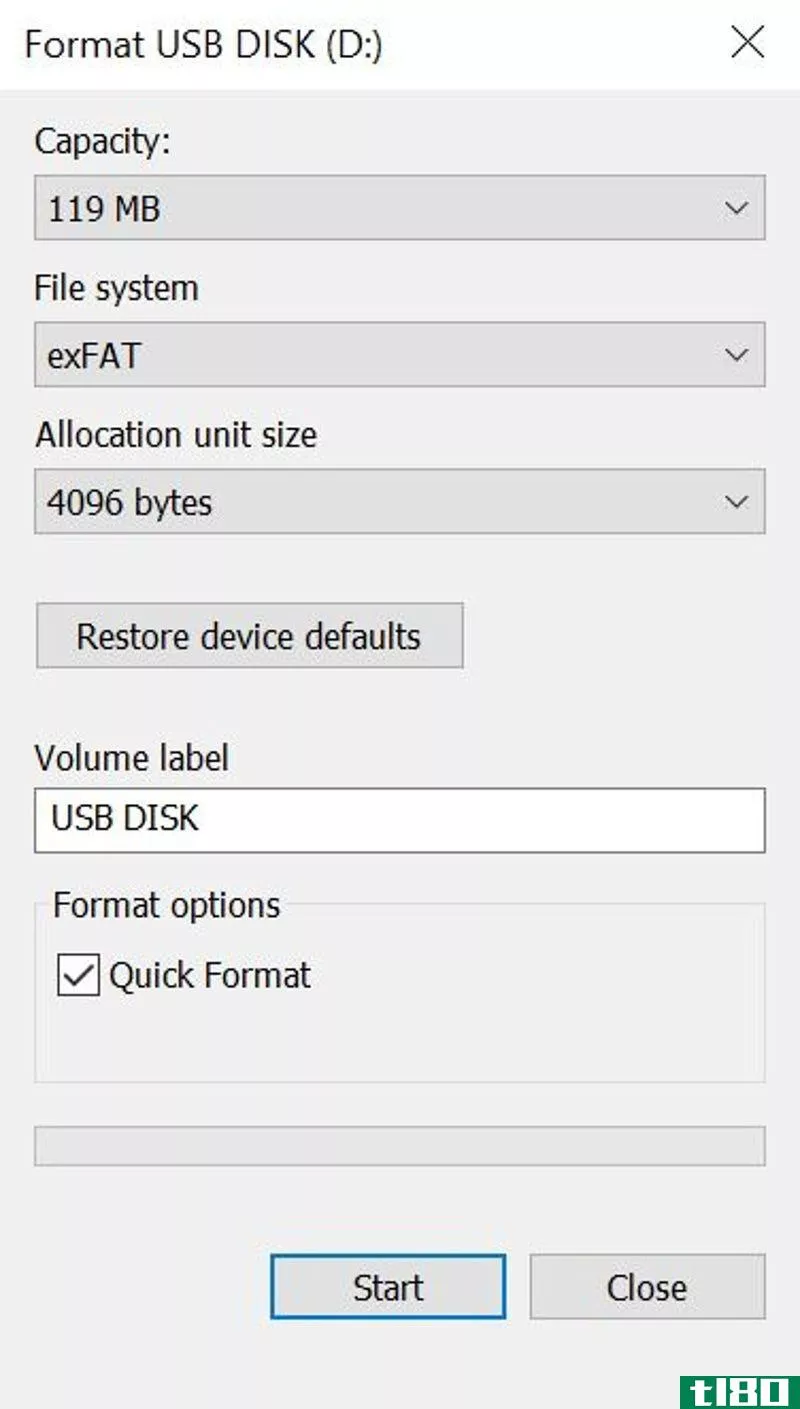
如何在windows中格式化驱动器
- 将驱动器**计算机,如有必要,**墙上的插座。
- 打开文件资源管理器并在侧边栏中找到驱动器。
- 右键单击驱动器并选择“格式”。
- 在“文件系统”下,选择要使用的文件系统。有关选择哪一个的详细信息,请参见上面的部分。
- 在“卷标”下为驱动器指定一个名称,然后选中“快速格式化”框。
- 单击开始格式化驱动器。完成后会收到通知(只需几秒钟)。
完成后,在Windows资源管理器中打开驱动器,就可以开始将文件拖到驱动器或备份计算机。如果在“文件资源管理器”中找不到驱动器,则可能需要调出“计算机管理”(通过“开始”菜单),单击“磁盘管理”,然后右键单击驱动器的大块空间以对其进行格式化(并最终为其分配一个驱动器号,这样您就可以在“文件资源管理器”中看到它)。
请记住,格式化驱动器时,它显示的可用空间不会与框中显示的完全相同。一个原因是,计算机衡量空间的方式不同于空间的营销方式,所以你永远不会得到完全相同的数字(至少在Windows上是如此)。
如何在macos中格式化驱动器
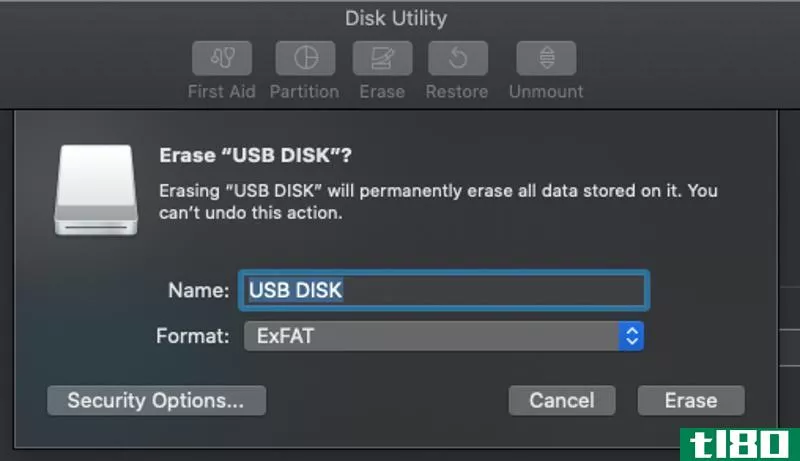
- 打开Finder>Applicati***>Utilities(快捷键Shift+Command+U)并双击Disk Utility。
- 在左侧边栏中选择要重新格式化的驱动器,然后转到“擦除”选项卡。
- 在“格式”菜单下,选择要使用的文件系统。有关选择哪一个的详细信息,请参见上面的部分。
- 为驱动器命名,然后单击“擦除”按钮。格式化驱动器只需几秒钟。
完成后,单击“驱动器输入”查找器。你可以开始拖动文件到它或设置它作为备份驱动器与时间机器。
如何格式化计算机的主硬盘
如果你想清除电脑的硬盘,你正在使用的硬盘会变得更复杂一些。您需要使用可引导CD或USB驱动器来格式化它。
例如,如果您是Windows用户,只需使用Microsoft的媒体创建工具创建安装媒体的USB或DVD即可。然后,假装你正在重新安装Windows10,但格式化你的驱动器作为过程的一部分。关掉你的电脑,不要安装任何东西,你会有一个空白驱动器。就这么简单。在macOS上,您可以简单地使用macOS恢复来擦除驱动器。
有很多其他的实时操作系统可以用来擦除主驱动器,但这两个例子是技术新手最简单的解决方案。
这篇文章最初发表于2014年,并于2020年2月更新了最新信息。
- 发表于 2021-05-21 21:22
- 阅读 ( 106 )
- 分类:互联网
你可能感兴趣的文章
如何为mac解锁和格式化外部硬盘
... 如果这是上次格式化的驱动器,可以在上面的框中更改各个权限。这允许您更改自己的读写权限,同时使驱动器对其他用户保持只读。 ...
- 发布于 2021-03-20 03:04
- 阅读 ( 451 )
如何擦除和恢复mac以恢复出厂设置
...易的,多亏了你的macOS安装程序中的一些新命令。看看你如何使擦拭你的机器几乎像一个按钮触摸简单。 ...
- 发布于 2021-03-21 18:55
- 阅读 ( 192 )
如何在mac上快速格式化sd卡
...SD卡会表现得很奇怪。备份数据后,唯一可靠的方法就是格式化SD卡。下面介绍如何在Mac上快速格式化SD卡。 如果您长期使用Mac,您可能熟悉磁盘实用程序。它的应用程序,让你管理和格式化内部和外部存储。虽然它适用于固态...
- 发布于 2021-03-31 13:24
- 阅读 ( 174 )
如何使用mac的磁盘实用程序对驱动器进行分区、擦除、修复、还原和复制
需要创建新分区,或重新格式化外部驱动器?无需寻找付费分区管理器或磁盘管理引导磁盘:您的Mac包含一个内置的分区管理器和磁盘管理工具,称为磁盘实用程序。 磁盘实用程序甚至可以从恢复模式访问,因此您可以分区您...
- 发布于 2021-04-06 23:06
- 阅读 ( 204 )
如何在windows中擦除和格式化驱动器
现在大多数硬盘都是“预格式化”的,可以随时使用。但有时您可能需要自己格式化一个。 例如,格式化通常会删除驱动器上的大部分数据,这使得擦除大型驱动器比简单地删除驱动器上的所有数据更快。不过,重新格式化的...
- 发布于 2021-04-07 12:30
- 阅读 ( 142 )
如何为android电视添加更多应用和游戏存储空间
...警告,告诉您驱动器的当前内容将被删除,以便将其重新格式化为内部存储器。如果你对此没意见,就点击“格式”按钮。 根据驱动器的大小,格式化可能需要一点时间。就让它做它的事去拿个三明治之类的。实际上,也给我...
- 发布于 2021-04-09 09:39
- 阅读 ( 138 )
如何在chromebook上使用外部驱动器
...以读取光盘上的ISO9660和UDF文件系统。 你最好把外置硬盘格式化成exFAT。事实上,如果你在Chrome操作系统中格式化USB驱动器或SD卡,它会自动将驱动器格式化为exFAT,甚至不会询问你想要使用哪个文件系统。 如何访问驱动器和使用...
- 发布于 2021-04-09 10:55
- 阅读 ( 167 )
如何在mac上擦除和格式化usb驱动器
...件系统。默认情况下,它们使用仅限Mac的OSX扩展文件系统格式化磁盘。但是,如果您计划在mac和pc上同时使用一个外部驱动器,那么您应该使用exFAT文件系统来格式化磁盘。 如何检查驱动器的文件系统 相关:我的USB驱动器应该...
- 发布于 2021-04-09 15:21
- 阅读 ( 171 )